怎么复制磁盘或克隆磁盘到另一个磁盘上,复制磁盘或克隆磁盘到另一个磁盘上的方法
今天给大家带来怎么复制磁盘或克隆磁盘到另一个磁盘上,复制磁盘或克隆磁盘到另一个磁盘上的方法,让您轻松解决问题。
声明:本则经验日志源于该软件官网,未经本人测试,敬请知悉。复制磁盘可以用来把老磁盘中的数据复制到新磁盘上,从而替换掉老磁盘。例如你的老磁盘大小不够用,或老磁盘上有物理坏道,这时就可以使用“复制磁盘功能”将老磁盘作为源磁盘,并把新磁盘作为目标磁盘,然后把源磁盘中所有分区(包括系统分区即C盘)快速的复制到目标磁盘上,从而避免从零开始安装操作系统和应用程序。具体方法如下:
1下载免费的分区助手,安装并运行。在打开的分区助手的主界面上可以看到系统中有两个磁盘,且磁盘2上有一块100GB的未分配空间,请看下图。
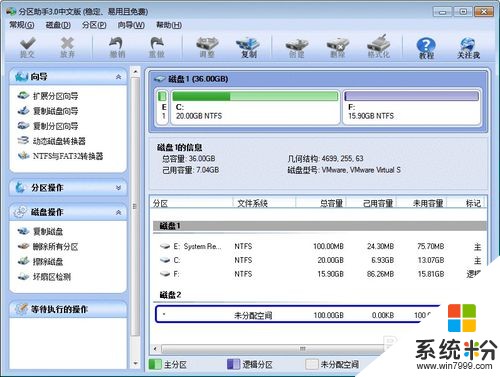 2
2选中磁盘1,然后点击磁盘操作下的“复制磁盘”选项;或右击磁盘1,在弹出的菜单中选择“复制磁盘”选项,请看下图。
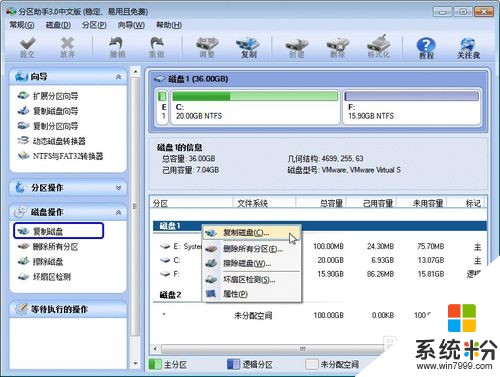 3
3然后在弹出的窗口你你可以看到一句话说:“这个向导帮你复制一个磁盘到另一个磁盘,当前磁盘1被选中作为一个源磁盘”,同时有两种复制方式等待你的选择,我们这里选择“快速复制磁盘”,并点击“下一步”按钮,请看下图。
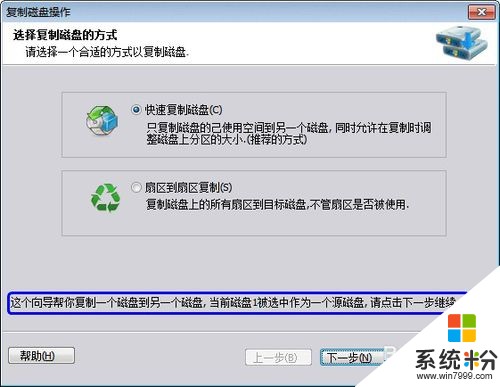 4
4在这个页面里,程序要求你选择目标磁盘,以复制源磁盘1到目标磁盘,这里我们选择100GB的磁盘2作为目标磁盘。请看下图。
 5
5然后进入“编辑磁盘上的分区”页,在这页里有三个复制选项供你选择,选择不同的选项在选项上边的目标磁盘的布局也会有所改变。其一是:复制时保持分区大小不变(图1),其二是:让分区适应整个磁盘的大小(图2),其三是:调整此磁盘上的分区(图3)。请看这里的三张截图所示。
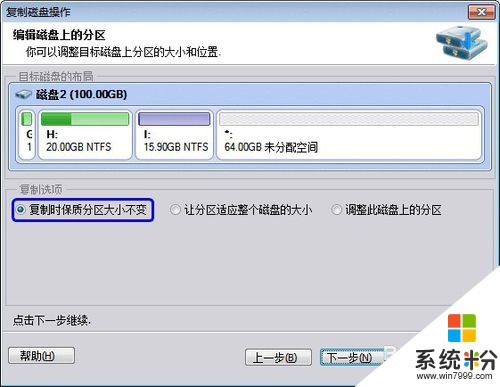
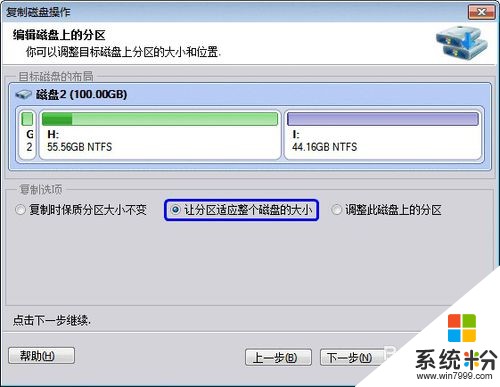
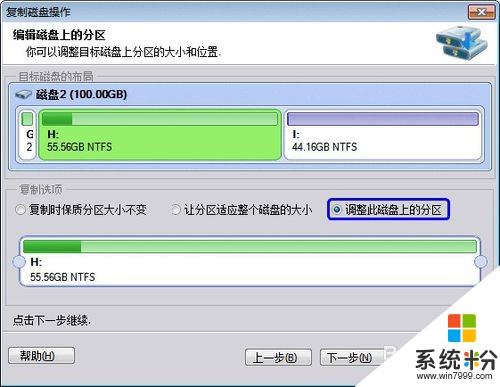 6
6在上图中我们选择第二个选项,以让源磁盘上的所有分区自动适应整个磁盘的大小。由于目标磁盘大于源磁盘,因此自动适应选项将使源磁盘上的所有分区都自动扩大一些。请点击“下一步”按钮,然后再点击“完成”按钮返回到分区助手主界面,请看下图。
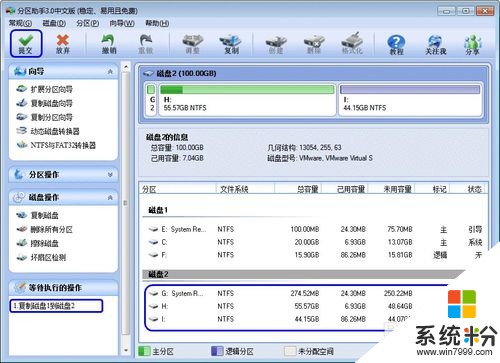 7
7在上图中,可以看到磁盘1上的E,C,F盘已经被复制到磁盘2上分别变成G,H,I盘。同时G,H,I被分别的扩大了以自动适应了磁盘2的大小。另外在主界面的左边的等待执行操作列表中增加了一个“复制磁盘1到磁盘2”的操作项。最后,不要忘记点击工具栏上的“提交”按钮来执行真正的磁盘复制操作。由于磁盘和硬盘是一个概念,复制与克隆也是一个概念,使用分区助手的复制磁盘操作也可以称之为磁盘克隆或硬盘克隆。分区助手除了可以复制整个磁盘外,还可以复制磁盘上的单个分区,这称为复制分区。复制分区这一功能将使分区助手在磁盘分区管理上具有更强灵活性。
以上就是怎么复制磁盘或克隆磁盘到另一个磁盘上,复制磁盘或克隆磁盘到另一个磁盘上的方法教程,希望本文中能帮您解决问题。